Lenovo Xiaoxin Air 15에서 Windows 11을 업그레이드하는 데 어려움이 있나요? 괜찮아요! PHP 편집자 Xiaoxin이 자세한 업그레이드 튜토리얼을 준비했습니다. 이 문서에서는 업그레이드 프로세스를 단계별로 안내하고 발생하는 문제를 해결합니다. Lenovo Xiaoxin Air 15를 Windows 11로 업그레이드하는 데 필요한 모든 단계를 알아보려면 계속 읽어보세요.
1. 먼저 BIOS 설정이 올바른지 확인해야 합니다. 부팅 후 [F1]을 눌러 BIOS 설정에 들어갑니다.
2. 그런 다음 키보드 화살표 키를 사용하여 [보안]을 입력합니다.
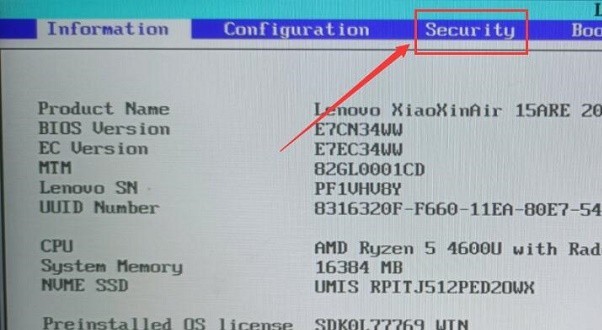
3. [AMD 플랫폼 보안 프로세서]를 찾아 [비활성화]로 변경합니다.
4 이미 활성화되어 있으면 변경할 필요가 없으며 [F10]을 눌러 저장합니다. 다시 시작하면 컴퓨터가 시스템에 들어갑니다.
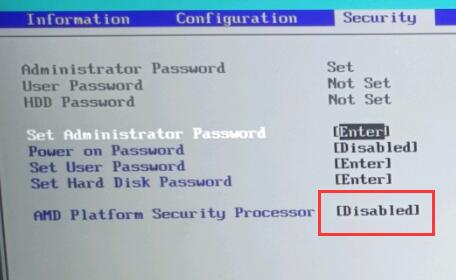
5. 시스템으로 돌아온 후 설정에 들어가서 [업데이트 및 보안]-[Windows 참가자 프로그램]을 입력하면 됩니다.
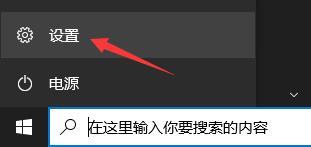
6. 미리보기 프로그램에 참여하고 [Dev] 또는 [Beta] 채널을 선택하세요.
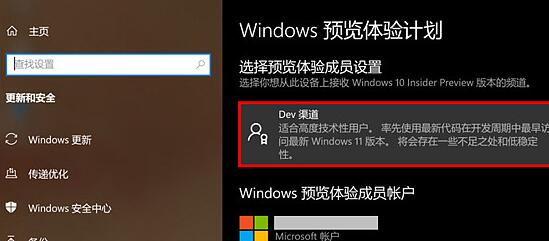
7. 마지막으로 [Windows 업데이트]로 돌아가면 자동으로 win11로 업그레이드할 수 있습니다.
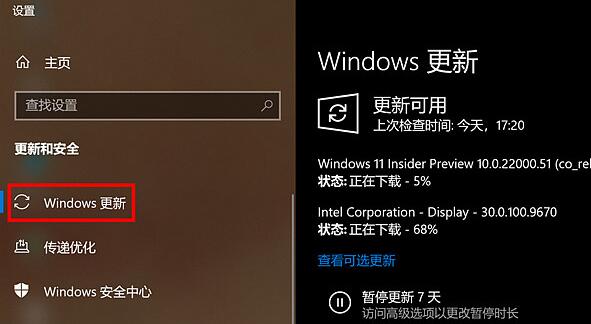
위 내용은 Lenovo Xiaoxin air15를 win11로 업그레이드하는 방법_Lenovo Xiaoxin air15를 win11 튜토리얼로 업그레이드의 상세 내용입니다. 자세한 내용은 PHP 중국어 웹사이트의 기타 관련 기사를 참조하세요!